Windows'u yüklemeye çalışırken neden hiçbir sürücü görünmüyor?
Intel 11. nesil Tiger Lake işlemciler, veri işlemeyi ve güç tüketimini optimize etmek için Intel® Volume Management Device (Intel® VMD) teknolojisini kullanır. Windows'un perakende bir kopyasını yüklerseniz, Windows'un bir depolama sürücüsünü algılayabilmesi için IRST sürücüsünü indirmeniz ve yüklemeniz gerekir.
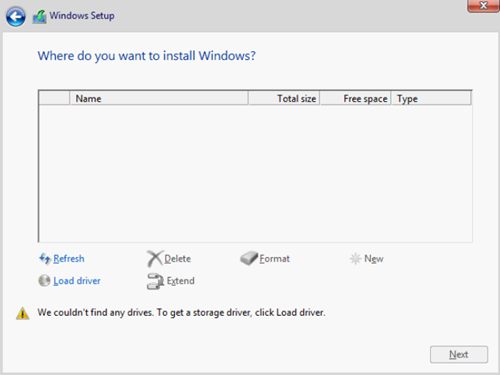
Windows yükleme sırasında herhangi bir sürücü bulamazsa, sorunu çözmek için lütfen aşağıdaki talimatları kullanın.
1)Windows 10 için önyüklenebilir USB sürücüsü olan bir USB sürücüsü hazırlayın .
2) Intel VMD sürücüsünü indirin ve Acer Drivers and Manuals sayfasından Windows 10 USB sürücüsüne kaydedin.
3) İndirdiğiniz dosyayı açın ve dosyaları oluşturduğunuz Windows 10 USB sürücüsüne kaydedin.
4) Sistemi yeniden başlatın ve BIOS kurulumuna girmek için Acer Logosunu görür görmez F2 tuşuna basın.
5) Üst menüden Ana'yı seçin, "F12 Önyükleme Menüsü"ndeki ayarı Etkin olarak değiştirin
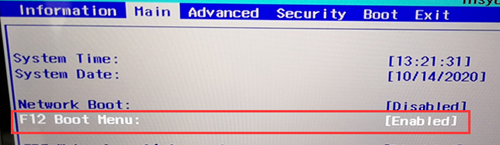
6) Üst menüden Güvenlik'i seçin ve bir Süpervizör parolası ayarlayın.
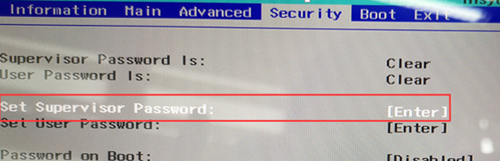
7) Üst menüden Önyükleme'yi seçin, "Güvenli Önyükleme" ayarını Devre Dışı olarak değiştirin
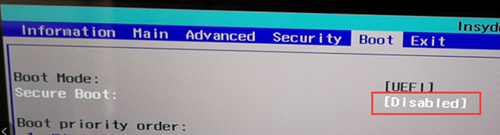
8) Değişiklikleri kaydedin, ardından BIOS'tan çıkın ve sistemi tamamen kapatın.
9) Windows 10 USB sürücüsünü üniteye takın, sistemi önyükleyin ve aşağıda gösterildiği gibi önyükleme menüsünü görüntülemek için F12 tuşuna basmaya devam edin.

10) Windows 10 kurulum arayüzüne girmek için Windows 10 USB sürücüsünü seçin
11) Kurulum talimatını takip edin, sistem depolama ayarı arayüzüne girmeli, ekranın alt kısmında “Hiçbir sürücü bulamadık. Bir depolama sürücüsü almak için Sürücüyü yükle'yi tıklayın.

12) Sürücüyü yükle'ye tıklayın.
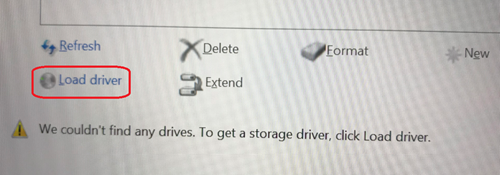
13) Gözat simgesine tıklayın.
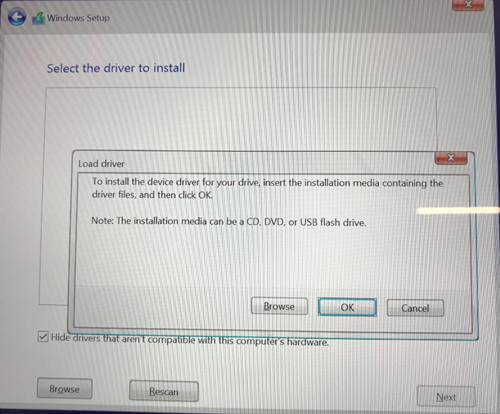
14) Kaydedilmiş Intel VMD sürücü klasörünü seçin, ardından işleme devam etmek için Tamam'a tıklayın.

15) En üstteki sürücüyü seçin ve işleme devam etmek için İleri'ye tıklayın.

16) Windows 10 sistemi, Intel VMD sürücüsünü otomatik olarak kuracaktır.
17) İşlem tamamlandıktan sonra artık tüm sürücüler ekranda görünmelidir.

18) Mevcut sürücüleri “Yenile”, “Biçimlendir”, “Sil” seçeneklerini seçebilir ve ardından Windows 10 kurulum işlemine devam etmek için İleri'ye tıklayabilirsiniz.
19) Windows 10 kurulumu tamamlandıktan sonra sistemi yeniden başlatın, BIOS ayarına tekrar girin, BIOS Supervisor Password'ü silin veya sıfırlayın, kaydedip BIOS'tan çıkın.
Not: Bu sorun Windows 10 sürümde çözülmelidir. Tiger Lake IRST sürücüsünü içerecek olan 20H2.
